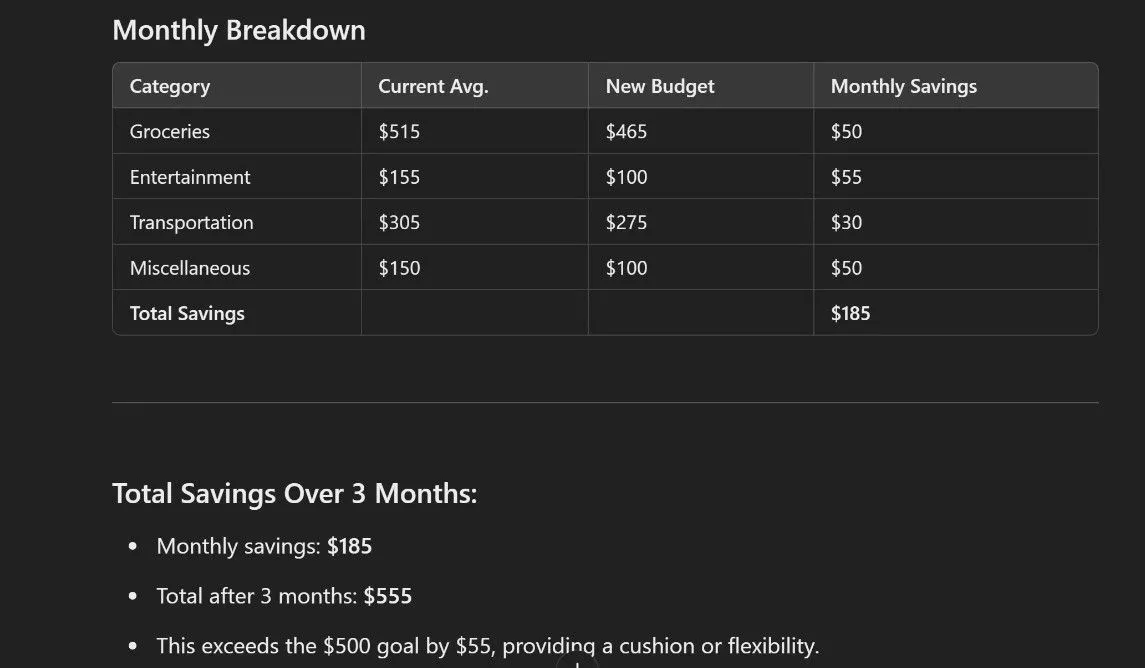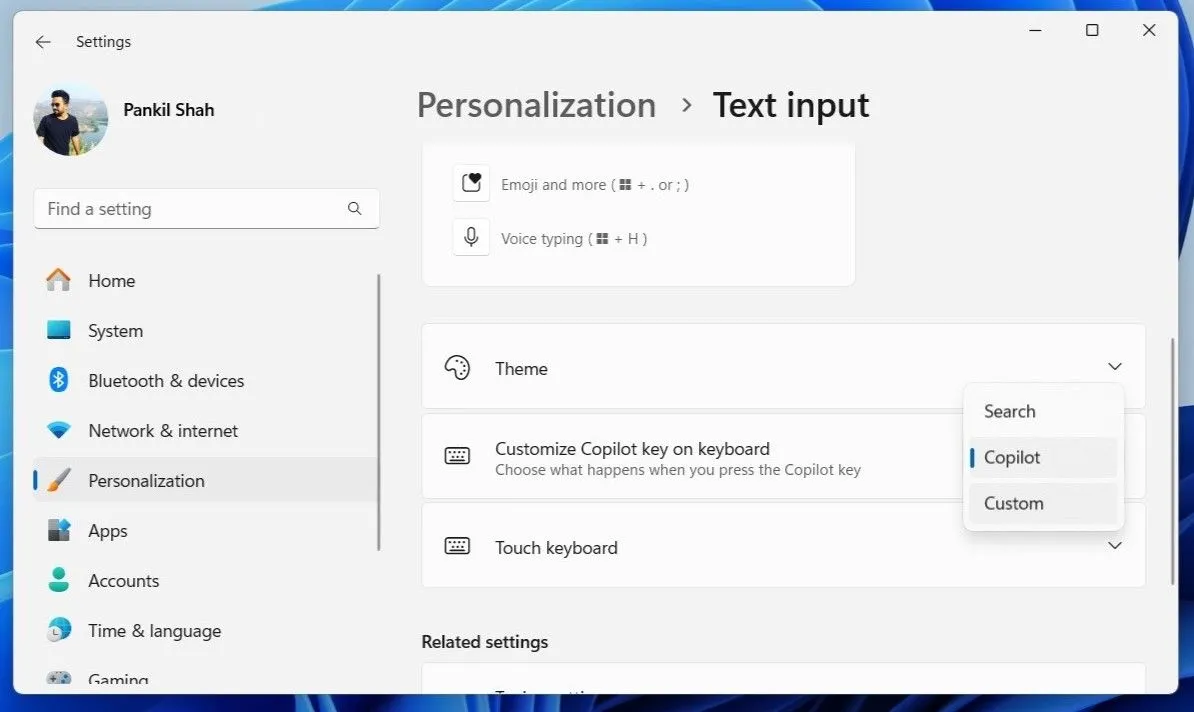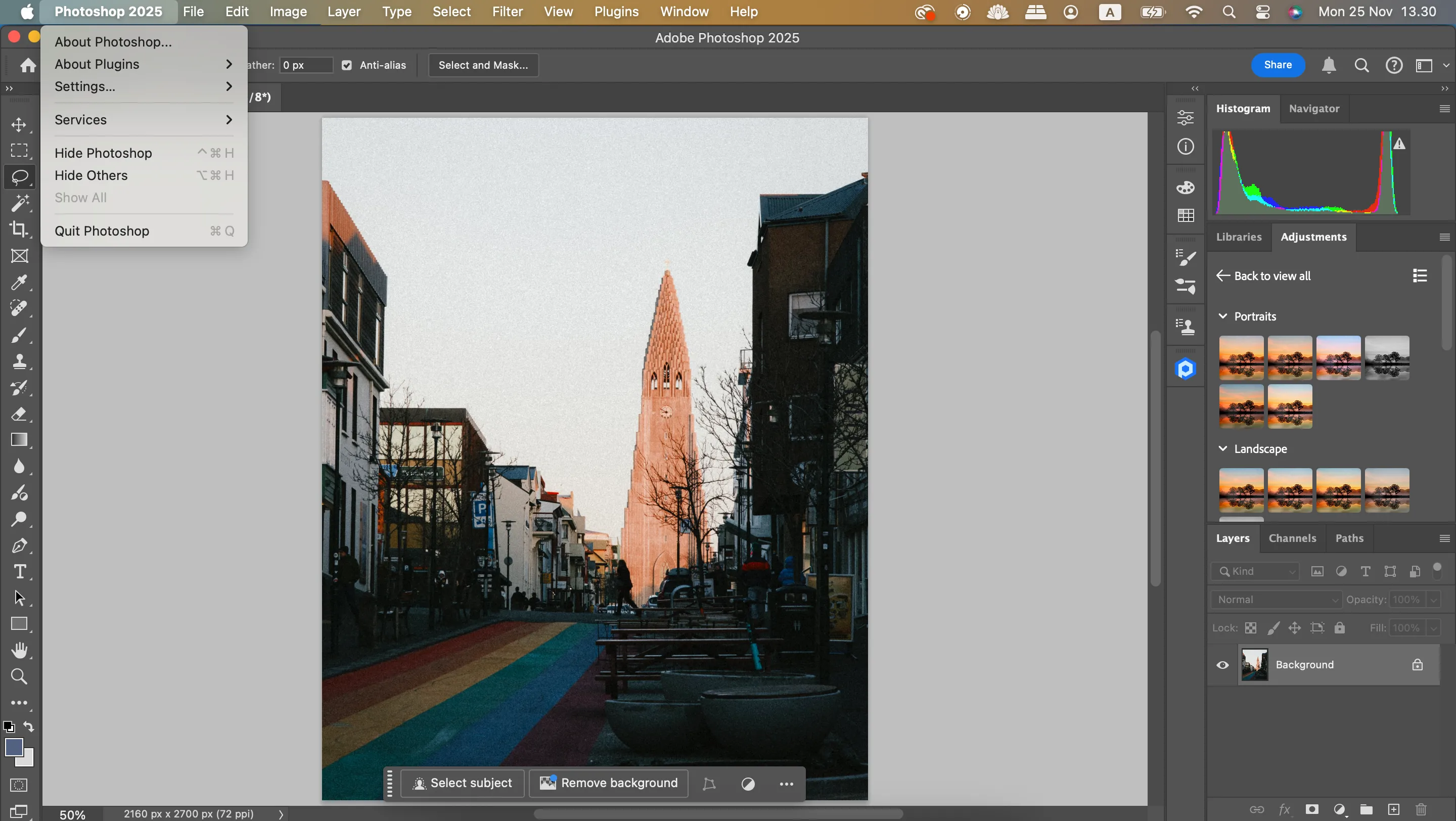Trong nhiều năm, tôi đã tin cậy Google Password Manager (GPM) để quản lý cuộc sống số. Nhưng sự tiện lợi đôi khi đi kèm với rủi ro bảo mật. Nếu bạn đang sử dụng GPM, hãy tham khảo các mẹo dưới đây để bảo vệ mật khẩu an toàn khỏi những truy cập trái phép. Đây là những kinh nghiệm thực tế tôi áp dụng để tăng cường bảo mật cho GPM và tài khoản Google của mình.
1. Sử Dụng Mật Khẩu Google Account Mạnh
Nếu GPM của bạn đồng bộ với tài khoản Google, mật khẩu tài khoản Google chính là chìa khóa truy cập các mật khẩu đã lưu. Do đó, GPM chỉ an toàn khi mật khẩu tài khoản Google của bạn đủ mạnh và duy nhất.
Mật khẩu mạnh cần ít nhất 12 ký tự, bao gồm chữ hoa, chữ thường, số và ký tự đặc biệt. Tuyệt đối không tái sử dụng mật khẩu này cho bất kỳ tài khoản nào khác. Tái sử dụng mật khẩu là lỗ hổng nghiêm trọng – nếu một trang web bị xâm phạm, tất cả các tài khoản dùng cùng mật khẩu sẽ gặp rủi ro. Bạn có thể dùng cụm mật khẩu (passphrase) để dễ nhớ hơn nhưng vẫn đảm bảo bảo mật.
2. Kích Hoạt Xác Thực Hai Yếu Tố (2FA) Cho Tài Khoản Google
Ngay cả mật khẩu mạnh nhất cũng có thể bị xâm phạm. Đó là lý do 2FA là điều bắt buộc cho mọi tài khoản trực tuyến, đặc biệt là Google Account của bạn. 2FA bổ sung một lớp bảo vệ, yêu cầu bạn cung cấp mật khẩu và một bước xác minh thứ hai, như mã SMS hoặc mã từ ứng dụng xác thực.
Lớp bảo vệ này đảm bảo tài khoản không bị xâm phạm ngay cả khi mật khẩu bị lộ. Google cung cấp 3 tùy chọn 2FA: tin nhắn, ứng dụng xác thực và khóa bảo mật vật lý. Để bảo mật tối ưu, tôi khuyên tránh xác minh bằng SMS vì dễ bị tấn công SIM swapping. Thay vào đó, hãy dùng ứng dụng xác thực như Authy, Google Authenticator hoặc khóa vật lý như Yubico’s YubiKey 5C để bảo vệ tốt hơn. Cá nhân tôi sử dụng Authy vì miễn phí và dễ cài đặt. Bạn có thể thiết lập 2FA tại Cài đặt > Bảo mật > Xác minh 2 bước trong tài khoản Google.
3. Kích Hoạt Mã Hóa Trên Thiết Bị Trong Google Password Manager
Mã hóa trên thiết bị là cách ít được biết đến để tăng cường bảo mật thông tin đăng nhập. Khi bật, dữ liệu của bạn chỉ được mã hóa và giải mã trên chính thiết bị. Điều này tạo thêm một lớp bảo vệ, đảm bảo không ai, kể cả Google, có thể truy cập mật khẩu của bạn.
Nhược điểm là bạn không thể khôi phục mật khẩu nếu mất quyền truy cập vào thiết bị hoặc không thiết lập tùy chọn khôi phục, vì bạn nắm giữ khóa giải mã. Đây chính là mục đích của tính năng này. Nếu bạn coi trọng bảo mật mật khẩu, việc bật mã hóa trên thiết bị của GPM là bước tiếp theo hợp lý.
| Nền tảng | Hướng dẫn kích hoạt mã hóa trên thiết bị |
|---|---|
| Tài khoản Google | Truy cập passwords.google.com, chọn Cài đặt, và nhấp vào Thiết lập bên dưới Mã hóa trên thiết bị. |
| Chrome cho máy tính để bàn | Nhấp vào biểu tượng ba chấm ở góc trên cùng bên phải và điều hướng đến Cài đặt > Tự động điền và mật khẩu > Google Password Manager > Cài đặt > mã hóa trên thiết bị. |
| Chrome cho iOS | Nhấn vào biểu tượng ba chấm, sau đó chọn Google Password Manager > Cài đặt, và cuối cùng, nhấn Thiết lập bên dưới mã hóa trên thiết bị. |
| Chrome cho Android | Nhấn vào biểu tượng ba chấm và đi tới Cài đặt > Google Password Manager > Cài đặt > Thiết lập mã hóa trên thiết bị. |
4. Bảo Vệ Thiết Bị Bằng Sinh Trắc Học, Mã PIN Hoặc Mật Khẩu
Ngay cả tài khoản Google của bạn có an toàn đến đâu, mọi thứ sẽ vô nghĩa nếu thiết bị dễ dàng bị mở khóa. Khi dùng GPM, hãy bảo vệ thiết bị bằng PIN, mật khẩu mạnh hoặc xác thực sinh trắc học (vân tay, khuôn mặt), vì thiết bị là cổng truy cập vào mật khẩu của bạn.
Để bảo mật tối ưu, tránh để thiết bị không được bảo vệ hoặc dùng khóa màn hình yếu. Tôi dùng nhận dạng khuôn mặt để tiện lợi, và PIN là phương pháp dự phòng. Bạn cũng nên sử dụng kết hợp để đảm bảo an toàn.
Cũng cần thiết lập hẹn giờ khóa màn hình tự động, để thiết bị tự khóa sau một khoảng thời gian ngắn không hoạt động (ví dụ: 30 giây hoặc một phút). Chọn thời gian ngắn hơn để tránh thiết bị bị bỏ ngỏ lâu.
5. Chỉ Đăng Nhập Trên Các Thiết Bị Đáng Tin Cậy
Vì tài khoản Google của tôi chứa mọi thông tin đăng nhập, tôi chỉ đăng nhập trên các thiết bị đáng tin cậy. Chỉ sử dụng thiết bị cá nhân, tránh thiết bị dùng chung, công cộng hoặc mượn, để ngăn người khác truy cập mật khẩu đã lưu của bạn.
Nếu buộc phải dùng thiết bị khác, hãy sử dụng Chế độ Ẩn danh (Incognito Mode) hoặc Chế độ Khách (Guest Mode) của Chrome, và luôn đăng xuất ngay khi hoàn tất. Điều này đảm bảo chủ thiết bị không thể truy cập mật khẩu đã lưu và dữ liệu cá nhân khác trong tài khoản Google của bạn.
6. Theo Dõi Hoạt Động Tài Khoản Google Thường Xuyên
Việc theo dõi hoạt động tài khoản là thiết yếu để phát hiện sớm các hoạt động đáng ngờ, như việc người khác truy cập mật khẩu của bạn. Google hỗ trợ bạn làm điều này trực tiếp trong phần quản lý tài khoản. Tôi thường bật thông báo để nhận cảnh báo bảo mật theo thời gian thực.
Bạn có thể kiểm tra thông tin này bằng cách chọn biểu tượng hồ sơ tài khoản và điều hướng đến Quản lý tài khoản của bạn > Bảo mật > Hoạt động bảo mật gần đây.
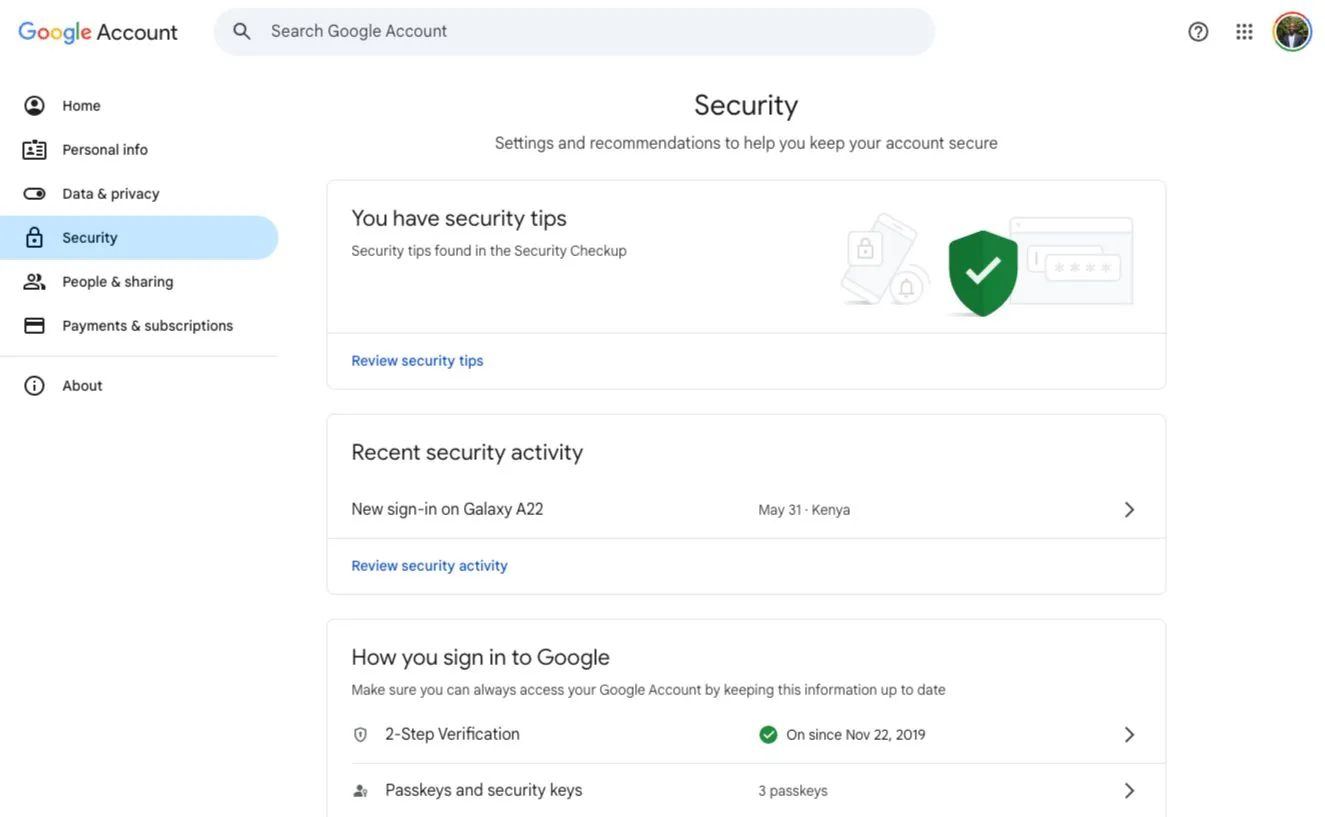 Trang quản lý bảo mật tài khoản Google, hiển thị các hoạt động gần đây và thiết bị đã đăng nhập
Trang quản lý bảo mật tài khoản Google, hiển thị các hoạt động gần đây và thiết bị đã đăng nhập
Nếu không có hoạt động đáng ngờ, tài khoản của bạn có thể an toàn. Nếu phát hiện sự cố, hãy chọn Xem lại hoạt động bảo mật. Nếu thấy đăng nhập trái phép từ thiết bị hoặc địa điểm lạ, hãy thay đổi mật khẩu ngay lập tức. Tôi cũng thường xuyên kiểm tra các thiết bị đã đăng nhập trong mục Thiết bị của bạn để thu hồi quyền truy cập đối với các thiết bị cũ, bị mất hoặc đáng ngờ.
7. Cập Nhật Thiết Bị Định Kỳ
Các bản cập nhật phần mềm đóng vai trò quan trọng trong việc giữ an toàn cho thiết bị của bạn. Ngay cả khi bạn làm theo mọi bước trên, lỗ hổng bảo mật trong hệ điều hành hoặc ứng dụng vẫn có thể khiến thông tin đăng nhập dễ bị tấn công. Các bản cập nhật thường xuyên sẽ vá những lỗ hổng này trước khi tin tặc khai thác.
Đó là lý do tôi cài đặt các bản cập nhật ngay khi chúng có sẵn. Tôi cũng cập nhật ứng dụng và đặc biệt là trình duyệt Chrome, vì GPM tích hợp trực tiếp với nó.
Google Password Manager là công cụ an toàn và tiện lợi để quản lý thông tin đăng nhập, miễn là bạn thực hiện các biện pháp phòng ngừa cần thiết. Bằng cách làm theo các mẹo trên, bạn có thể yên tâm rằng thông tin đăng nhập đã lưu của mình được bảo vệ an toàn. Hãy chia sẻ kinh nghiệm của bạn hoặc đặt câu hỏi nếu bạn có bất kỳ thắc mắc nào!